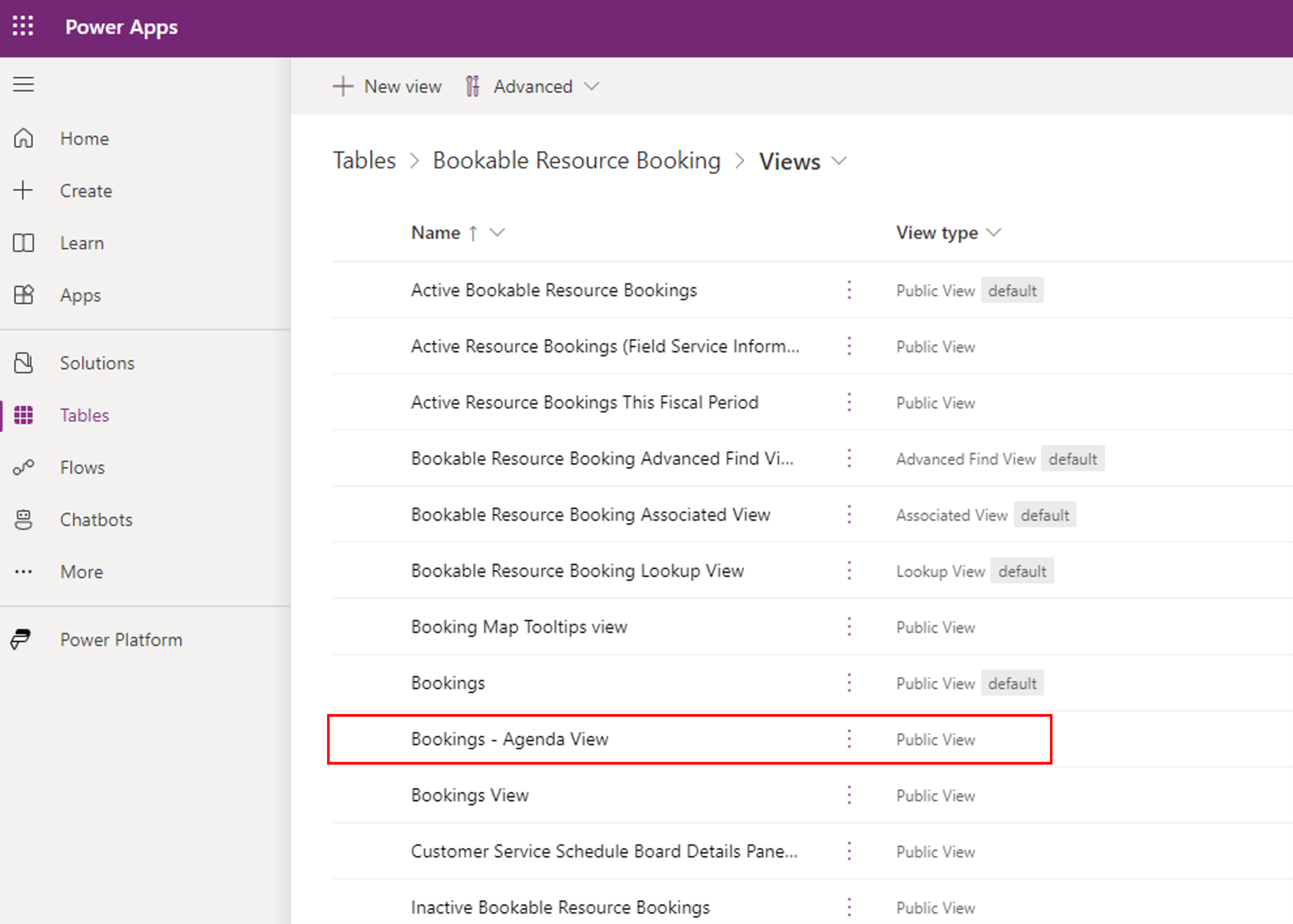Personaliza la vista de reservas en la aplicación móvil Dynamics 365 Field Service
- Experiencia de usuario de interfaz unificada
- Nueva experiencia de usuario móvil (versión preliminar)
De forma predeterminada, el control del calendario de reservas muestra los siguientes detalles asociados con la reserva:
- Cuenta
- Tipo de incidente
- Dirección
- Estado de reserva
- Fecha de inicio y duración
Puede personalizar este control para incluir hasta tres campos más con etiquetas opcionales y cambiar el tipo de incidente. Los nuevos campos se pueden modificar para mostrar datos de cualquier columna en una vista de la tabla Reserva de recursos que se pueden reservar.
Si está utilizando la aplicación móvil sin conexión, asegúrese de que los tipos de registro cuyos atributos se incluyen en el calendario también estén incluidos en su perfil móvil sin conexión.
Para obtener un tutorial guiado, consulte el siguiente vídeo.
Para personalizar el control, edite los datos asociados y especifique el control del calendario de reservas.
Para configurar su vista, vaya a Configuración avanzada>Personalización>Personalizar el sistema>Entidades y seleccione Reserva de recurso reservable.
Seleccione Vistas, luego seleccione la vista para dispositivos móviles. Por defecto, es la vista Reservas.
Agregue o quite cualquier columna de las tablas que tengan una relación con la tabla de reserva de recursos que se pueden reservar. Por ejemplo, para mostrar Prioridad de orden de trabajo, seleccione Orden de trabajo, luego agregue la columna Prioridad a la vista. Anote el nombre de la columna, lo necesita al personalizar el campo. En nuestro ejemplo, el nombre es msdyn_priority.
Nota
Para columnas de iuna tabla diferente, debe crear una relación entre la reserva de recursos reservables y esa tabla. Al hacer referencia a la relación en el control, asegúrese de hacer referencia al nombre completo del campo de búsqueda como fieldName.Attribute.
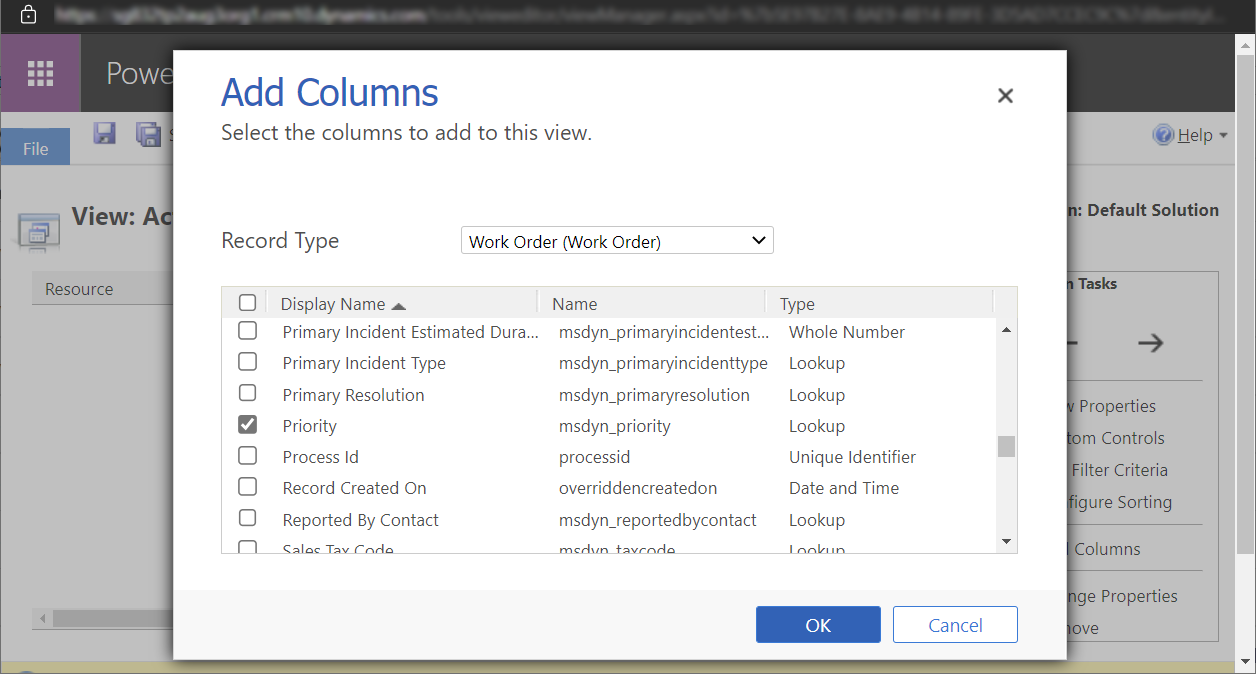
Una vez que la vista tenga las columnas deseadas, regrese a Personalizaciones. Seleccione la reserva de recursos que se puede reservar y luego seleccione Control S y Control del calendario de reservas para configurar las propiedades del control.
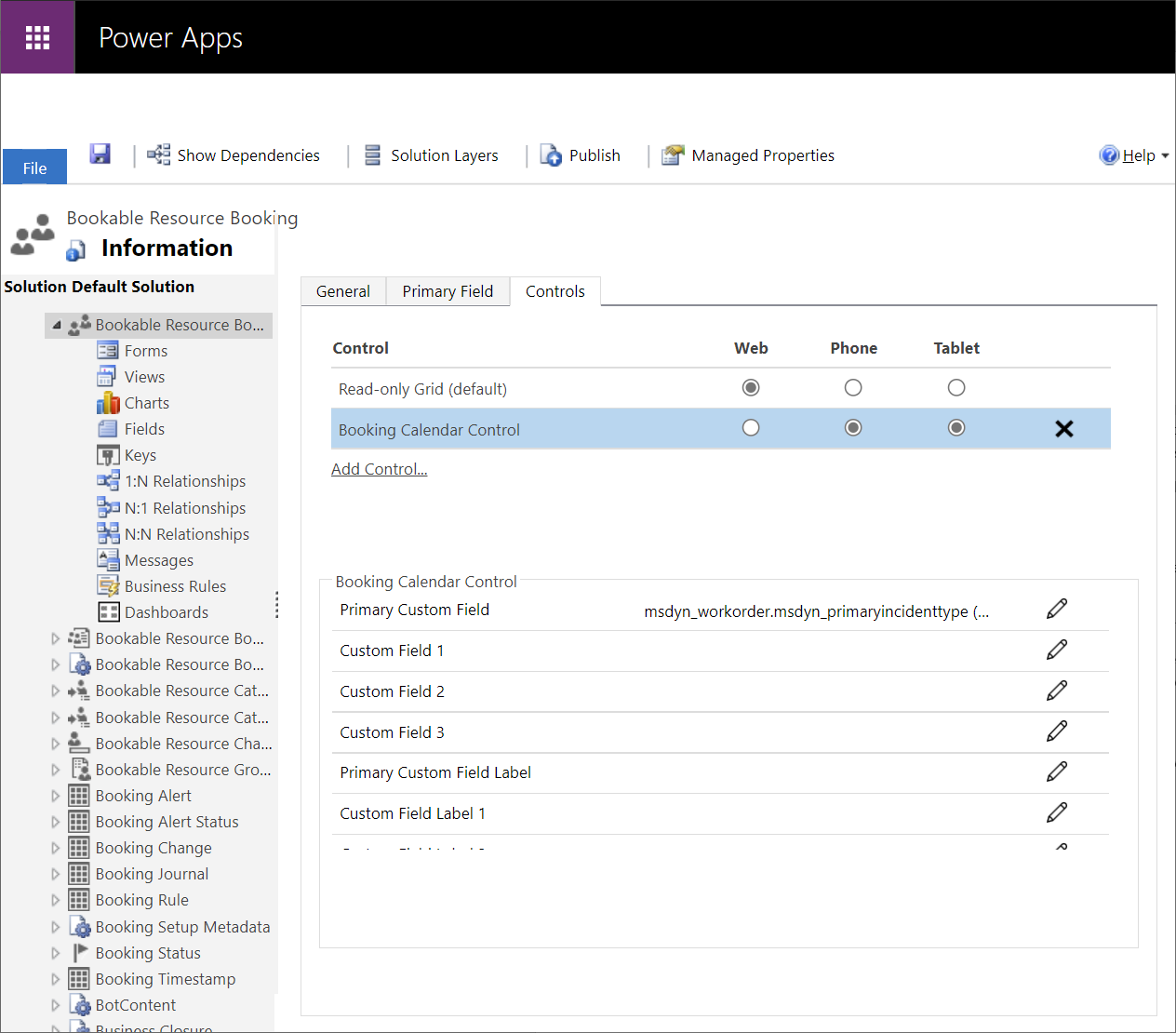
Para configurar campos, seleccione Editar icono junto al campo. Introduzca la referencia al campo como un atributo de reserva de recursos que se pueden reservar, o como linkedEntity.attribute. En este ejemplo, agregamos la prioridad de orden de trabajo (msdyn_workorder.msdyn_priority) como Campo personalizado 1.
También puede configurar la etiqueta de campo personalizado opcional asociada con el campo personalizado. Esta etiqueta se muestra como se introdujo, con dos puntos agregados después del campo y antes del valor. En nuestro ejemplo, introdujimos Prioridad.
Los campos sin datos están ocultos.
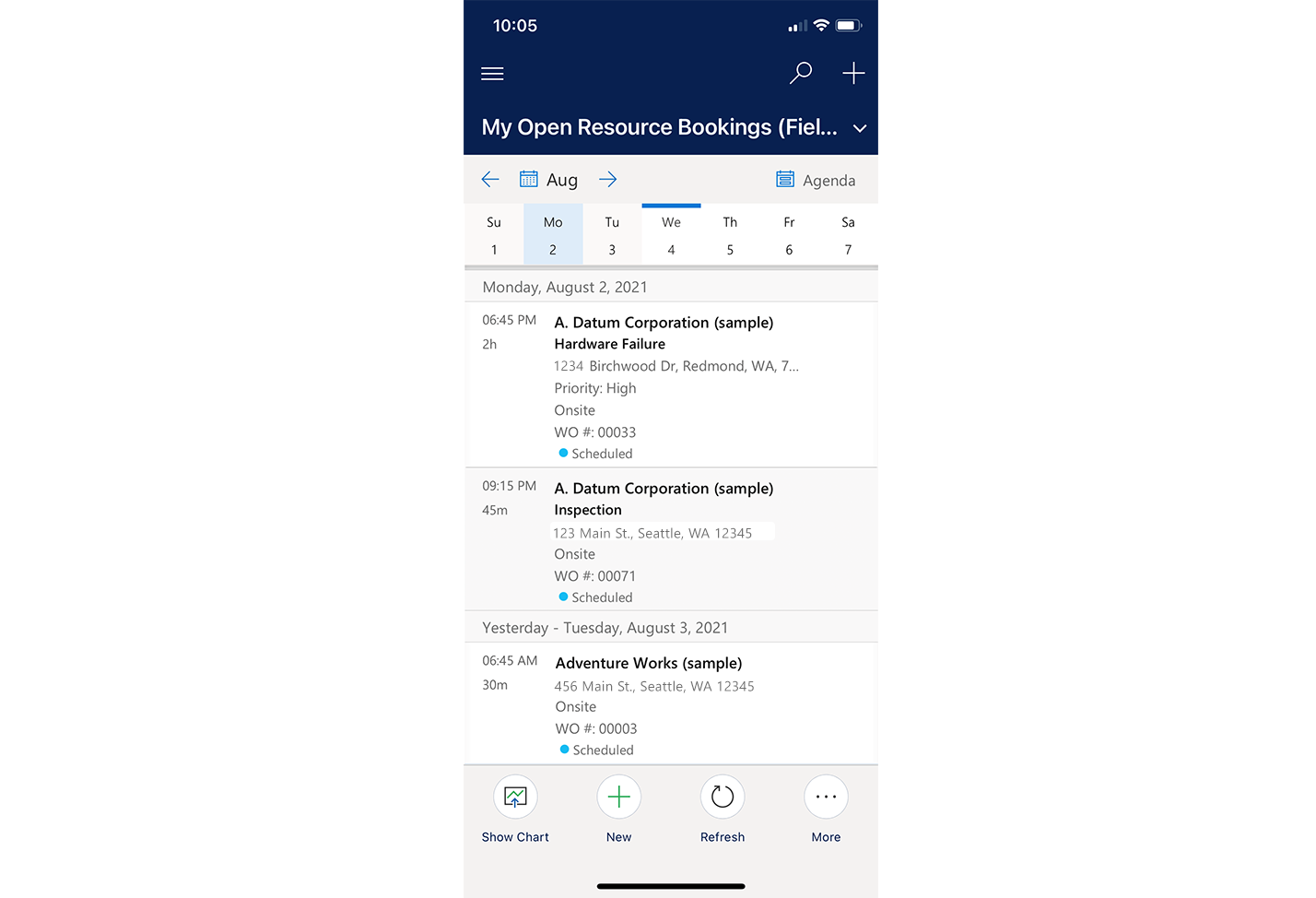
Los campos personalizados también se muestran en la vista de día del calendario cuando la duración de la reserva es lo suficientemente larga como para admitir el texto adicional. Los datos personalizados también se muestran al abrir los detalles de la reserva desde la vista del mapa.
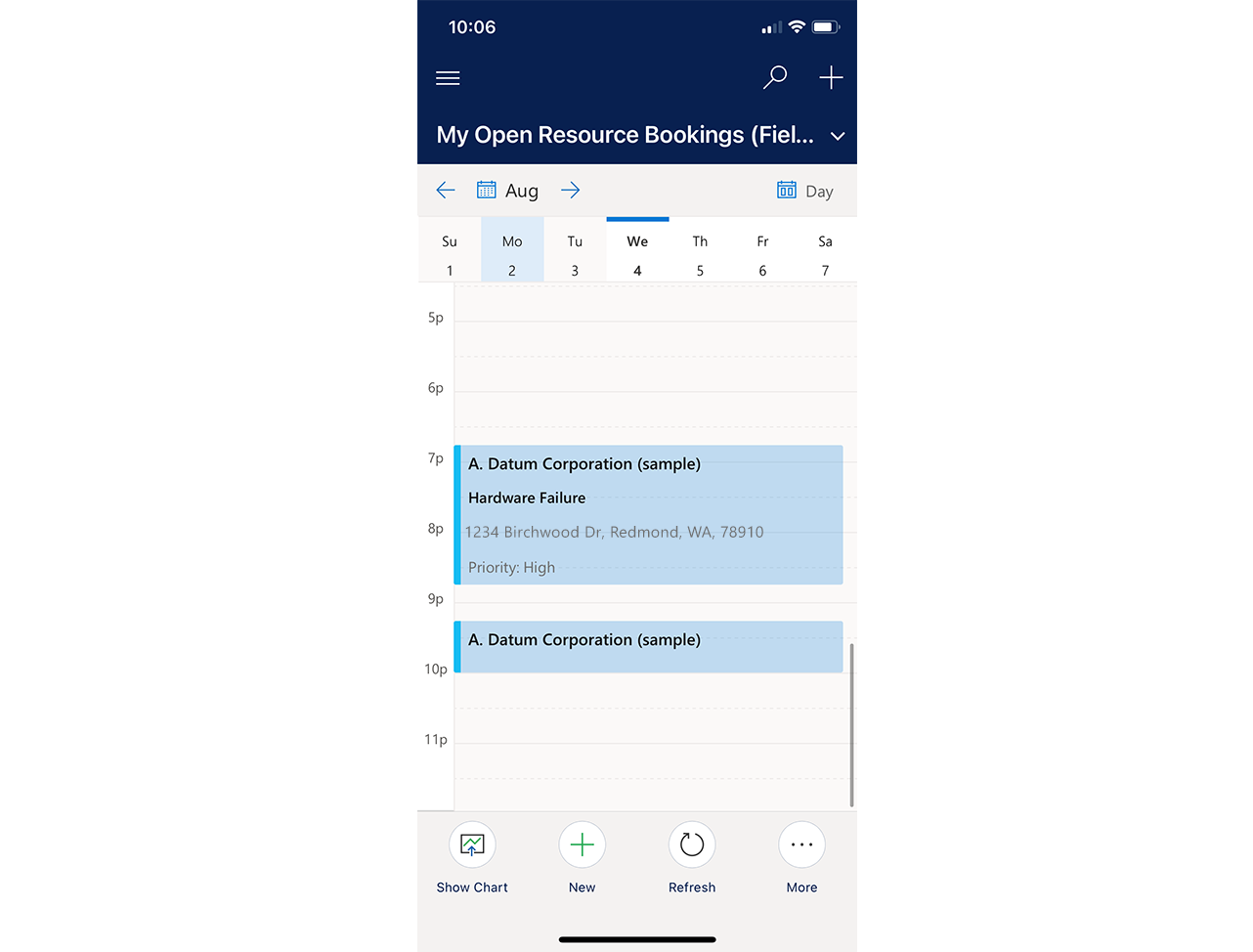
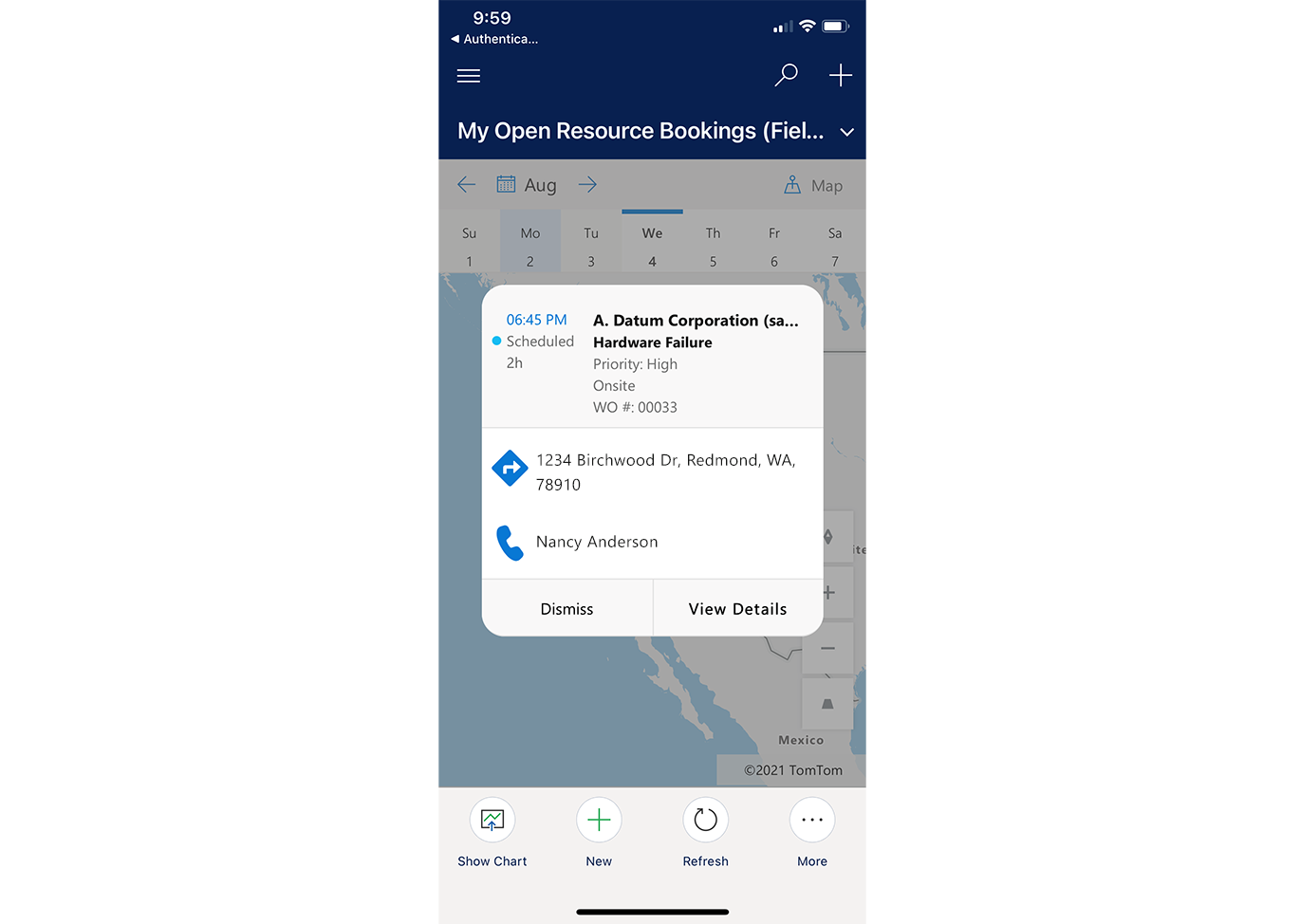
Nota
Si ha configurado varias vistas para la aplicación móvil, se recomienda que incluya los nuevos campos en cada vista a la que se puede acceder desde la aplicación móvil.
Comentarios
Próximamente: A lo largo de 2024 iremos eliminando gradualmente GitHub Issues como mecanismo de comentarios sobre el contenido y lo sustituiremos por un nuevo sistema de comentarios. Para más información, vea: https://aka.ms/ContentUserFeedback.
Enviar y ver comentarios de